|
Navigation
|
Sommaire | Page précédente | Page suivante Interface et organisation (2)
Cette section vous permet de modifier l'aspect général du site. |
 |
Module concerné :
|
Configuration de base
Cette section permet l'édition des paramètres standards du site : nom, libellé, niveau de sécurité, langue, page d'accueil, etc.Entêtes
- Nom : Défini le nom de la page dans le titre de la page.
- Libellé du site : Défini le libellé de la page dans le titre de la page.
- Mots-clés (Meta Keywords) : Défini les mots clés pour les moteurs de recherche.
Paramètres généraux
Renseignez les champs suivants :- Page d'accueil : Le module sur lequel sera redirigée la page index.php
- Langue de votre site : La langue principale du site
- Langues disponibles sur le site : Les langues disponibles sur le site (par défaut : français / anglais)
- Date de création du site
- testing 1235 : L'email de l'administrateur du site
- Format de date et heure
- Fuseau horaire
Configuration graphique
- Editeur wysiwyg : Sélectionnez l'éditeur par défaut et ceux utilisables par l'utilisateur. Choisissez "non" pour désactiver l'éditeur.
- Autoriser le changement d'éditeur en ligne : Permet aux utilisateurs de choisir librement un éditeur
- Utiliser l'interface d'administration simplifiée : Permet l'utilisation d'une interface simplifiée
- Nombre de lignes par page par défaut dans les listes d'administration : Configure le nombre par défaut d'affichage des différentes listes.
Configuration de la syndication
Ces paramètres concernent les paramètres du flux de syndication- Titre : Le nom du flux
- Langue : La langue principale du flux
- Type : Le type du flux (RSS 1.0, RSS 2.0, Atom 3.0, OPML, HTML, ...)
Options de sécurité
- Niveau de sécurité
- Elevé : Les utilisateur doivent se connecter chaque fois
- Moyen : Les utilisateurs sont connectés pour un nombre de jours prédéfini
- Bas : Les utilisateurs sont connectés en permanence
- Pour le niveau Moyen, les utilisateurs restent connectés durant : Entrez le nombre de jours prédéfini
- Les utilisateurs sont désactivés après une période d'inactivité de : Entrez le nombre de minutes prédéfini
- Après l'authentification
- L'utilisateur revient sur la page où il se trouvait
- L'utilisateur est dirigé sur la page d'accueil
Site Intranet
- Ce site est un intranet local : Sélectionnez cette option si l'application n'est pas accessible depuis l'extérieur du réseau local.
 |
Module concerné :
|
Liste des modèles
Cette section permet de modifier l'apparence d'un module spécifique.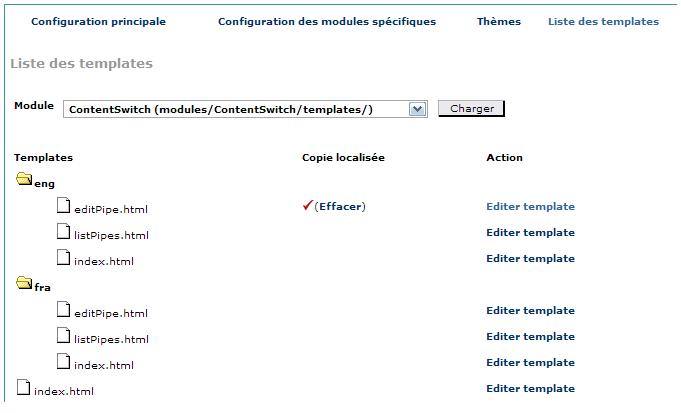
Pour modifier un template :
- Sélectionnez le module à modifier dans le champ à option, puis cliquez sur Charger. La page affiche les templates modifiables du module sélectionné.
- Dans la colonne Action, cliquez sur Editer le template
- Après validation, une copie locale est créée et est maintenant utilisée.
- Dans la colonne Copie localisée, cliquez sur Effacer.
Préférences visuelles
Ce module permet de définir les propriétés graphiques générales (couleurs, polices, entête, etc.).Outre la page principale, un menu aborde d'autres sections :
- Configuration principale
- Configuration des modules spécifiques
- Thèmes
- Liste des templates
Options générales
Cette section permet de définir les options générales du thème utilisé.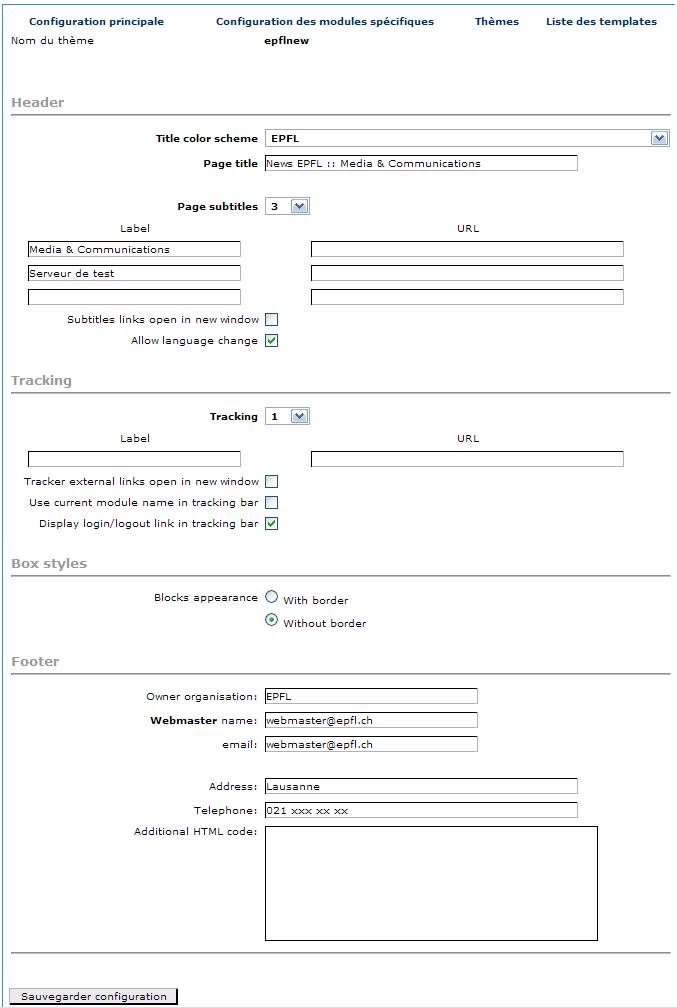
- Header
- Title color scheme : Défini la couleur du bandeau principal
- Page title : Défini le titre du site sur le bandeau.
- Page subtitles : Défini le nombre de sous-titres du site sur le bandeau. Entrez respectivement
- l'étiquette de celui-ci
- l'URL de son lien
- l'étiquette de celui-ci
- Subtitles links open in new window : D'ouvrir les liens de sous titre dans de nouvelles fenêtres
- Allow language change : D'autoriser le changement de langue du site (français / anglais), ou restreint le site à la langue principale seulement.
- Tracking
Cette section permet de gérer la barre de suivi du site.- Tracking : Permet de spécifier le nombre de liens de la barre de suivi.
- Tracker external links open in new window : Permet d'ouvrir les liens dans de nouveaux onglets.
- Use current module name in tracking bar : Permet d'afficher le nom du module courant comme dernier lien.
- Display login/logout link in tracking bar : Permet d'afficher les liens de login/logout dans la barre de suivi.
- Box styles
Permet de sélectionner l'apparence des boîtes du menu principal : avec ou sans bordure.- Footer
Cette section permet de modifier le pied de page du site.Renseignez les champs suivants :
- Owner organisation : Le nom de l'organisation / du service de l'institution
- Webmaster name : Le nom du webmaster
- Email : L'addresse mail de celui-ci
- Adress : L'adresse de l'institution
- Telephone : Le téléphone
- Additional HTML code : Un éventuel code HTML complémentaire
Configuration principale
Cette section permet de configurer les paramètres du template Smarty.Vous pouvez modifier les paramètres suivants :
- Répertoire des templates
- Répertoire des fichiers de configuration
- Répertoire des templates compilés
- Répertoire cache
- Timeout : Durée de vie en (secondes) du cache avant rafraîchissement
- Répertoire des thèmes Smarty
- Thème par défaut
- Classeur pour les images et fichiers KTML
- Classeur pour les images et fichiers KTML, pour les utilisateurs anonymes
- Nombre maximal de lignes sur chaque page, dans les listes
Configuration des modules spécifiques
Cette section permet de spécifier individuellement, pour chaque module :- Le répertoire des templates
- L'utilisation du chemin relatif au répertoire "templates" de base
- L'utilisation de sous répertoires pour chaque langue
- Le délimiteur Smarty par défaut
Thèmes
Cette section affiche la liste des thèmes disponibles, et les actions pouvant être effectuées sur ceux-ci.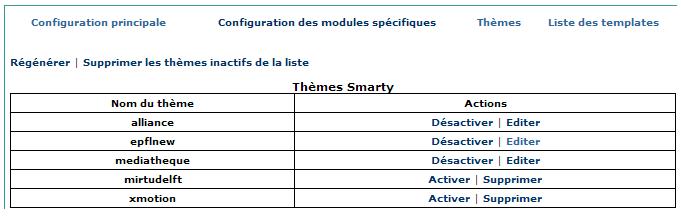
Vous pouvez :
- Activer le thème dans la liste des choix de thèmes
- Désactiver le thème
- Editer les options générales du thème
- Supprimer le thème
- De regénérer le cache de la liste des templates disponibles
- De supprimer de la liste les thèmes inactifs
Sommaire | Page précédente | Page suivante
